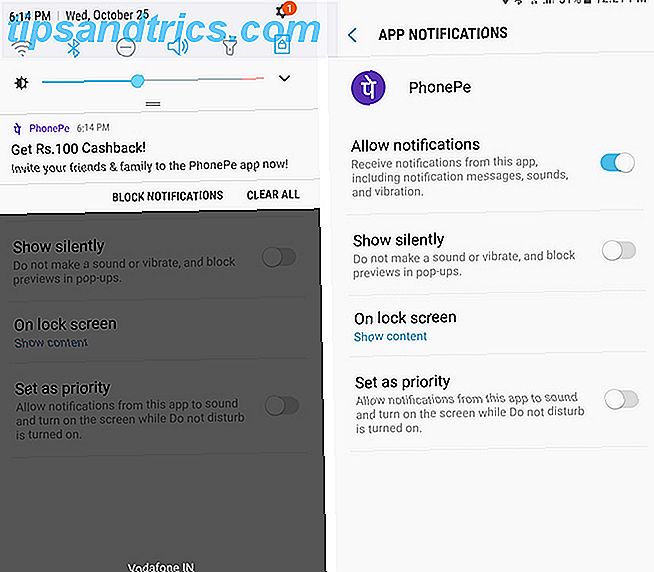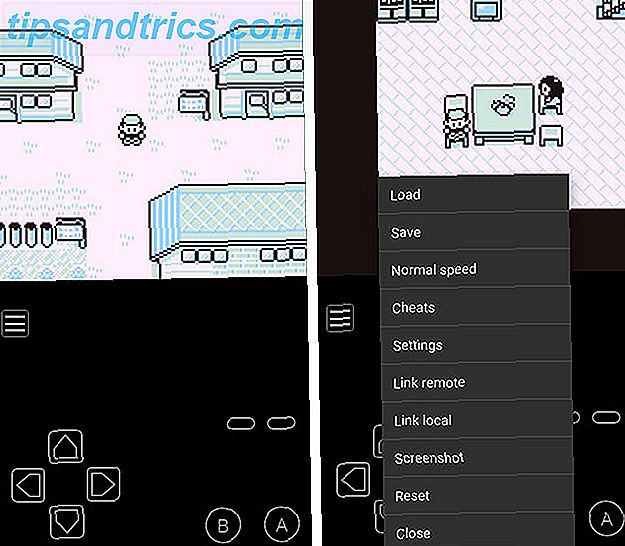El muelle tiene un papel cada vez más importante en cómo usa su iPad en estos días. Es una parte esencial del nuevo flujo de trabajo multitarea, que le permite ejecutar aplicaciones en pantalla dividida y deslizar el modo Cómo dividir pantalla en iPad (y los mejores consejos y trucos al hacerlo) Cómo dividir pantalla en iPad (y los mejores consejos y Trucos al hacerla) La vista de pantalla dividida es una de las mejores funciones de productividad del iPad. Le mostraremos cómo funciona y los mejores trucos para sacarle más provecho. Lea más y ayúdelo a saltar entre las aplicaciones más rápido que nunca Use la base para iPad de iOS 11 para una mejor multitarea y cambio de aplicaciones Utilice la base para iPad de iOS 11 para una mejor multitarea y cambio de aplicación La base para iPad, nueva en iOS 11, está inspirada en Mac Dock. Esta característica hace que la multitarea en su iPad sea más fácil y más divertida; así es cómo usarla. Lee mas .
Apple presentó la nueva funcionalidad en iOS 11. Anteriormente, el dock era simplemente una fila de aplicaciones a las que se podía acceder a través de la pantalla de inicio. Ahora, puede usarlo desde cualquier aplicación deslizando hacia arriba desde la parte inferior de la pantalla.
En iOS 11, también puedes agregar muchas más aplicaciones al dock. El máximo solía ser seis, pero si tiene un iPad Pro, ahora puede agregar 15. Los usuarios regulares de iPad pueden agregar 13. Por último, el nuevo dock se divide en dos secciones. En el lado izquierdo están las aplicaciones que has fijado allí. A la derecha están las aplicaciones usadas recientemente.
¿Pero qué ocurre si prefiere utilizar el Dock Real-Estate únicamente para aplicaciones ancladas y eliminar completamente las aplicaciones recientemente utilizadas? Es posible. Sigue leyendo para saber más.
Cómo quitar aplicaciones usadas recientemente desde el Dock de iOS
Para evitar que las aplicaciones usadas recientemente aparezcan en el dock de su iPad, siga las instrucciones a continuación:
- Abre la aplicación de Configuración .
- Toca General .
- Seleccione Multitarea y Dock .
- Desplázate hacia abajo a la sección Dock .
- Deslice la barra al lado de Mostrar aplicaciones sugeridas y recientes en la posición de Apagado .
Para revertir el proceso, simplemente deslice la palanca hacia atrás a la posición de Encendido .
Nota: También puede usar el menú Multitareas y Dock para deshabilitar la funcionalidad de pantalla dividida y desactivar los gestos de dock.
Eche un vistazo a nuestro otro artículo si desea obtener más información acerca de cómo sacar aún más provecho de la base para iOS 2 Trucos rápidos para obtener más de su iOS Dock 2 Trucos rápidos para obtener más de su base de conexión con iOS Para una productividad básica, hay dos trucos rápidos de iOS que debes conocer que te serán útiles. Lee mas .